如何使用JavaScript缩小网页
使用JavaScript缩小网页的方法包括:缩放页面内容、调整元素大小、使用媒体查询、改变布局。 其中,使用JavaScript进行页面缩放是一种常用而有效的方法,通过修改浏览器的缩放比例,可以在不改变页面内容的情况下实现页面整体缩小。接下来,我们将详细介绍如何通过JavaScript进行页面缩放。
一、缩放页面内容
使用JavaScript可以直接修改浏览器的缩放比例来缩小整个网页。这种方法较为简单且直接,适用于需要整体缩放网页内容的场景。
document.body.style.zoom = "80%";
上述代码将网页缩小到原始大小的80%。这种方法的优点在于能够快速实现整体缩小,但也有可能导致部分元素显示不清晰或布局问题。
二、调整元素大小
除了整体缩放外,调整网页中各个元素的大小也是一种常见的方法。通过修改CSS样式,可以控制页面中具体元素的宽度和高度,从而达到缩小的效果。
document.querySelectorAll('*').forEach(element => {
element.style.width = "80%";
element.style.height = "80%";
});
这种方法能够更精细地控制页面布局,但需要处理不同元素之间的相对关系,可能会增加代码复杂度。
三、使用媒体查询
媒体查询是一种响应式设计的技术,可以根据不同的屏幕尺寸和分辨率调整页面样式。结合JavaScript,可以动态改变媒体查询的条件,从而实现页面缩小效果。
@media screen and (max-width: 800px) {
body {
font-size: 12px;
}
}
if (window.innerWidth < 800) {
document.body.style.fontSize = "12px";
}
这种方法的优点在于能够自适应不同的屏幕尺寸,适合移动设备和多种分辨率的场景。
四、改变布局
改变页面布局也是一种有效的缩小方法。通过调整布局方式,可以在不缩放的情况下实现页面内容的紧凑排列。
document.querySelector('.container').style.display = "flex";
document.querySelector('.container').style.flexDirection = "column";
这种方法需要重新设计和调整页面布局,适用于需要大幅度改变页面结构的场景。
五、结合项目管理系统
在团队协作和项目管理中,使用合适的管理系统可以提高效率和沟通效果。推荐使用研发项目管理系统PingCode和通用项目协作软件Worktile,它们可以帮助团队更好地协调工作、跟踪进度和管理任务。
六、总结与建议
使用JavaScript缩小网页的方法多种多样,包括缩放页面内容、调整元素大小、使用媒体查询和改变布局。具体选择哪种方法需要根据实际需求和页面结构进行权衡。在实施过程中,应注意页面的兼容性和用户体验,确保缩小后的网页仍然清晰可读,布局合理。
此外,在团队协作中,推荐使用研发项目管理系统PingCode和通用项目协作软件Worktile,它们能够帮助团队更高效地进行项目管理和任务协作,提高整体工作效率。
相关问答FAQs:
1. 如何使用JavaScript将网页缩小?JavaScript可以通过改变网页的缩放比例来实现网页的缩小效果。可以使用document.body.style.transform属性来设置缩放比例,例如:document.body.style.transform = "scale(0.8)";将网页缩小到80%的大小。
2. 如何在网页中添加缩小按钮并使用JavaScript实现网页缩小功能?可以在网页中添加一个按钮元素,并使用JavaScript为按钮添加点击事件。当点击按钮时,通过改变网页的缩放比例来实现网页的缩小效果。例如:document.getElementById("缩小按钮").addEventListener("click", function() { document.body.style.transform = "scale(0.8)"; });
3. 如何使用JavaScript实现动态的网页缩小效果?可以使用JavaScript的动画库或者定时器来实现动态的网页缩小效果。首先,需要设置一个初始的缩放比例,然后在每一帧中逐渐改变缩放比例,直到达到目标缩放比例。可以使用requestAnimationFrame方法来实现平滑的动画效果。例如:
var currentScale = 1.0; // 初始的缩放比例
var targetScale = 0.8; // 目标的缩放比例
function animate() {
currentScale -= 0.02; // 每一帧逐渐减小缩放比例
document.body.style.transform = "scale(" + currentScale + ")";
if (currentScale > targetScale) {
requestAnimationFrame(animate); // 继续下一帧动画
}
}
animate(); // 启动动画效果
请注意,以上代码仅为示例,实际应用中可能需要根据具体需求进行调整。
文章包含AI辅助创作,作者:Edit2,如若转载,请注明出处:https://docs.pingcode.com/baike/2295410